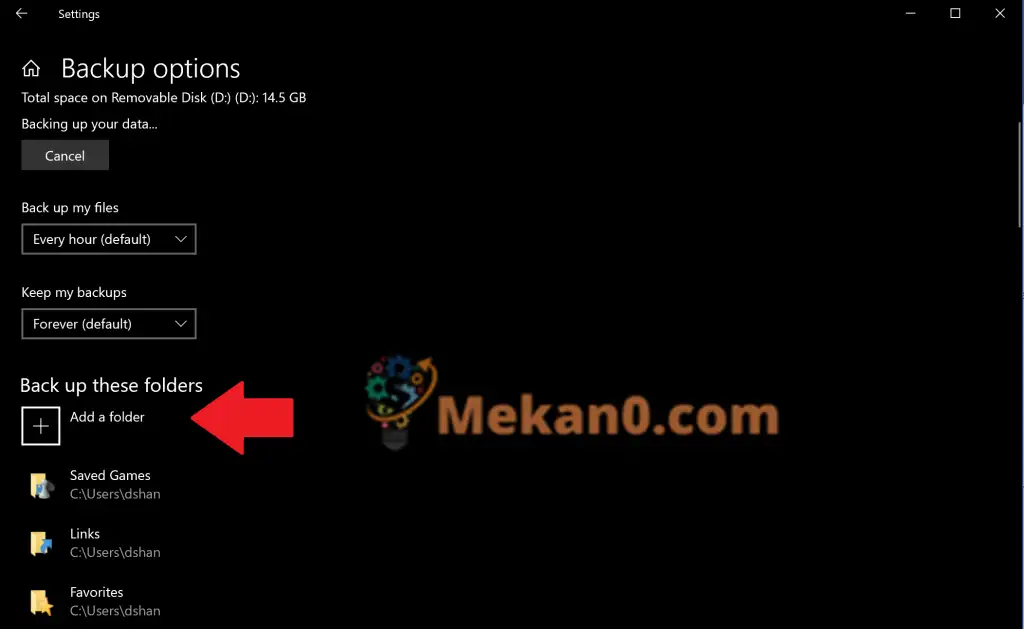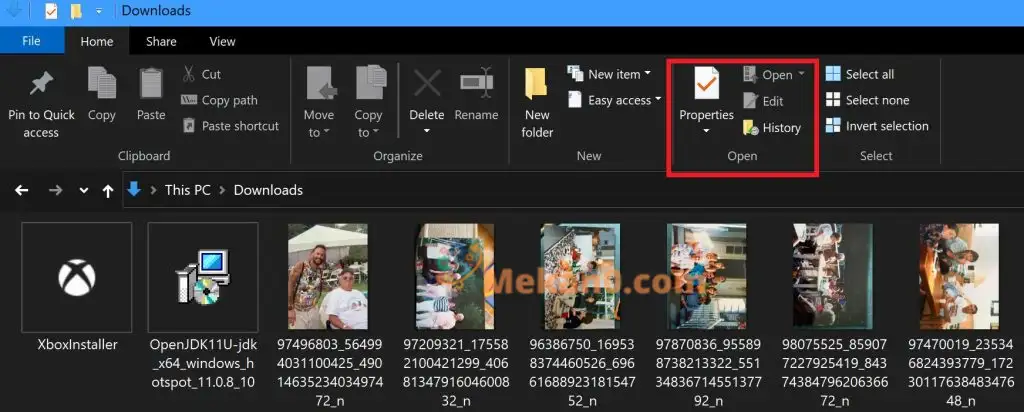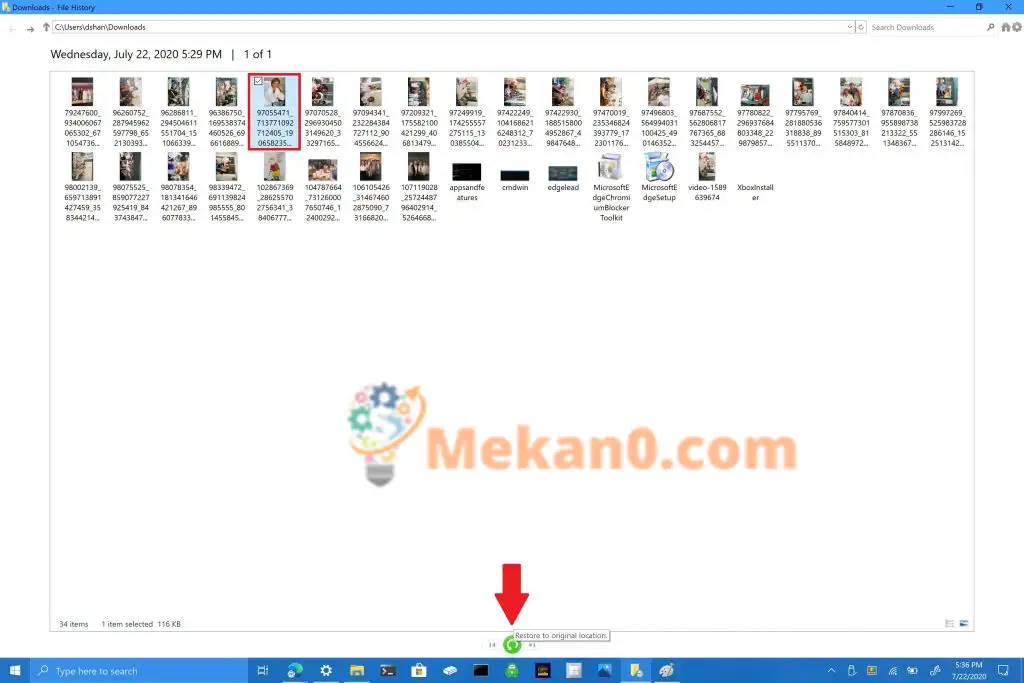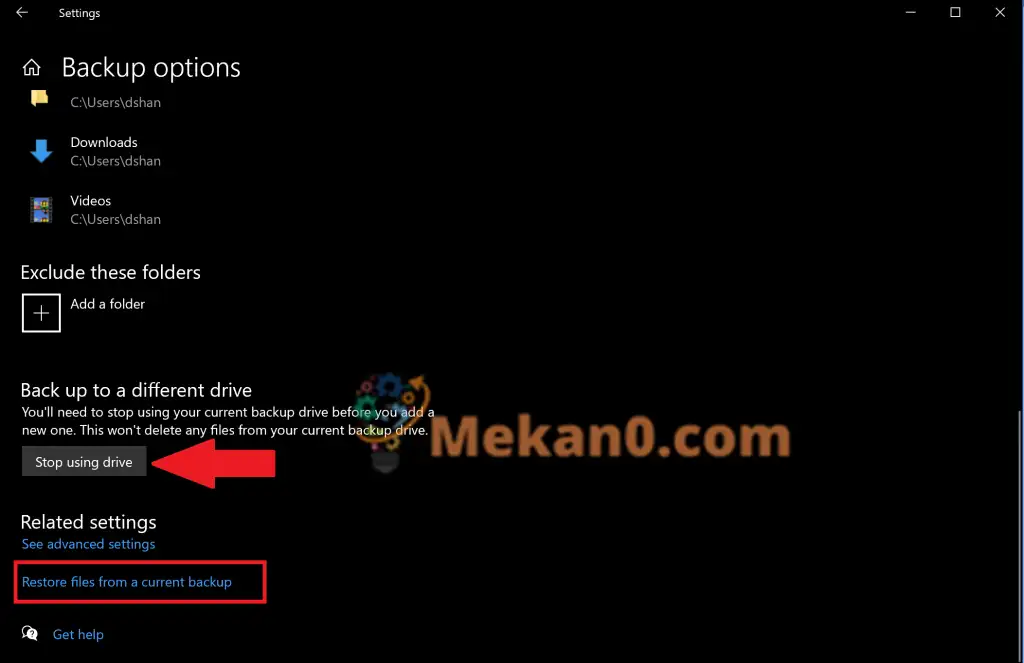Sut i ddefnyddio Hanes Ffeil i wneud copïau wrth gefn diogel ar Windows 10
I ddefnyddio Hanes Ffeil i wneud copïau wrth gefn diogel ar Windows 10, dilynwch y camau hyn:
1. Ewch i Gosodiadau> Diweddariad a Diogelwch> Gwneud copi wrth gefn
2. Dewiswch yr arwydd plws ( + ) wrth ymyl Ychwanegwch yriant
3. Dewiswch Chwaraewr CD gyriant allanol neu rwydwaith
4. Dewiswch Gwneud copi wrth gefn nawr
Yn Windows 10, mae'r nodwedd Hanes Ffeil yn caniatáu ichi wneud copi wrth gefn o ffeiliau a ffolderau i leoliadau diogel rhag ofn i chi ddileu rhywbeth yn ddamweiniol. Yn ddiofyn, bydd Ffeil Hanes yn gwneud copi wrth gefn o ffeiliau yn y ffolderi Cerddoriaeth, Lluniau, Dogfennau, Lawrlwythiadau a Fideos, ond gallwch hefyd gael gwared ar y ffolderi diofyn hyn â llaw ac ychwanegu ffolderi wedi'u teilwra.
I gael profiad mwy diogel, mae Microsoft yn awgrymu defnyddio gyriant allanol ynghlwm, fel gyriant USB, neu ddefnyddio gyriant rhwydwaith i ategu eich ffeiliau. Mae yna opsiynau eraill ar gyfer arbed copïau wrth gefn, ond y ddau hyn yw'r rhai mwyaf diogel ac maent yn cynnig yr opsiynau gorau ar gyfer amddiffyn eich ffeiliau rhag materion cyfrifiadurol annisgwyl. Mae'n bwysig nodi bod gan eich cyfrifiadur Amgryptio BitLocker Drive, ond nid oes gan eich gyriant hanes ffeil.
Ffeil hanes wrth gefn
Er mwyn dechrau defnyddio Hanes Ffeil ar Windows 10, defnyddiwch y camau canlynol:
1. Ewch i Gosodiadau> Diweddariad a Diogelwch> Gwneud copi wrth gefn
2. Dewiswch + wrth ymyl ychwanegu injan
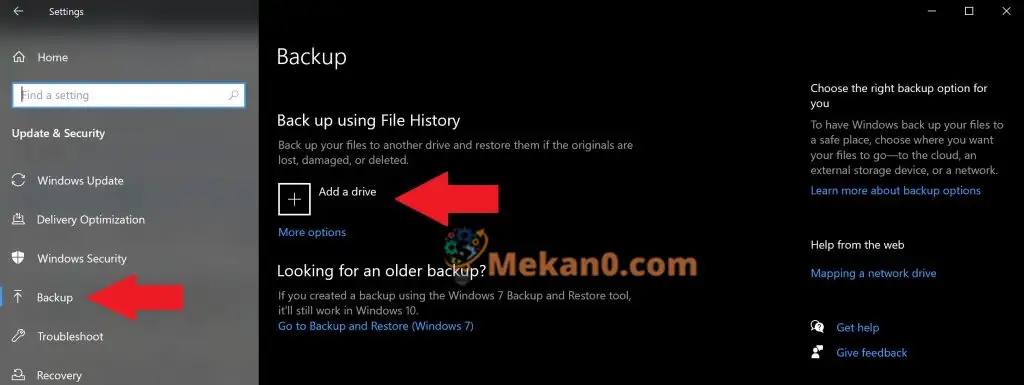
3. Cliciwch y gyriant allanol neu'r gyriant rhwydwaith
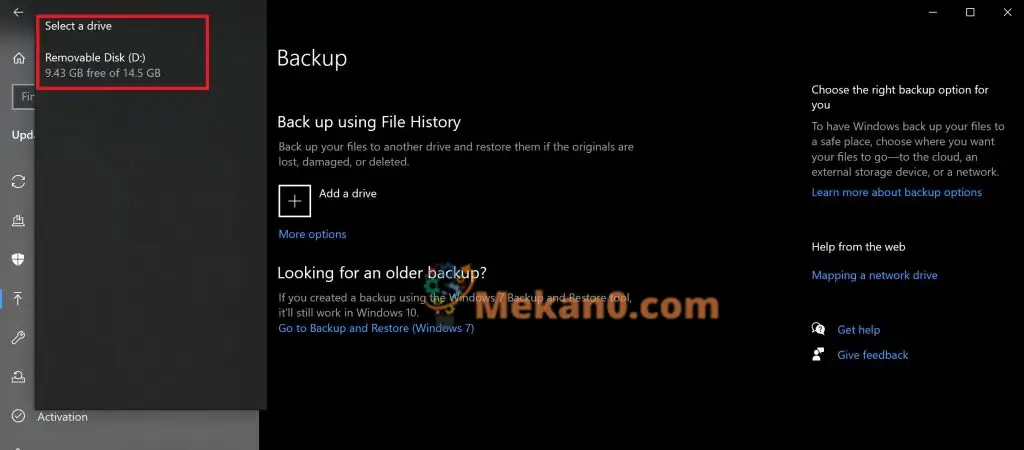
4. Unwaith y byddwch chi'n dewis eich gyriant allanol neu'ch gyriant rhwydwaith, bydd Hanes Ffeil yn dechrau gwneud copi wrth gefn o'ch data. Os ydych chi am ddiffodd copi wrth gefn data ar unrhyw adeg, diffoddwch Nodwedd wrth gefn awto ar gyfer fy ffeiliau.
5. Dewiswch Mwy o opsiynau O dan y switsh i weld pa ffolderau Mae Hanes Ffeil yn gwneud copi wrth gefn ar eich cyfrifiadur.
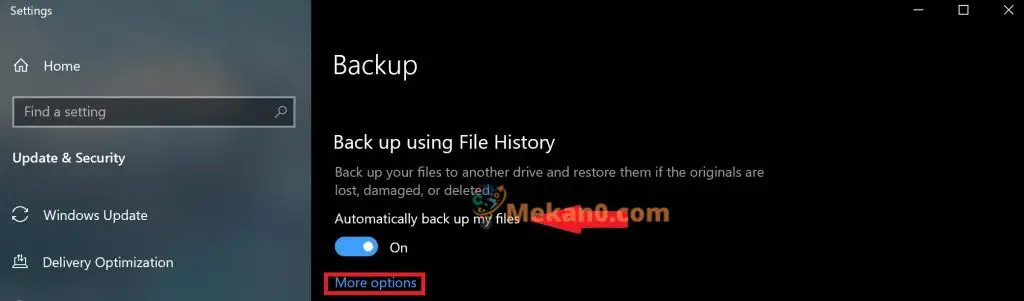
6. Dewiswch Gwneud copi wrth gefn nawr I ddechrau gwneud copi wrth gefn o'ch ffeiliau i'r gyriant a ddewiswyd.
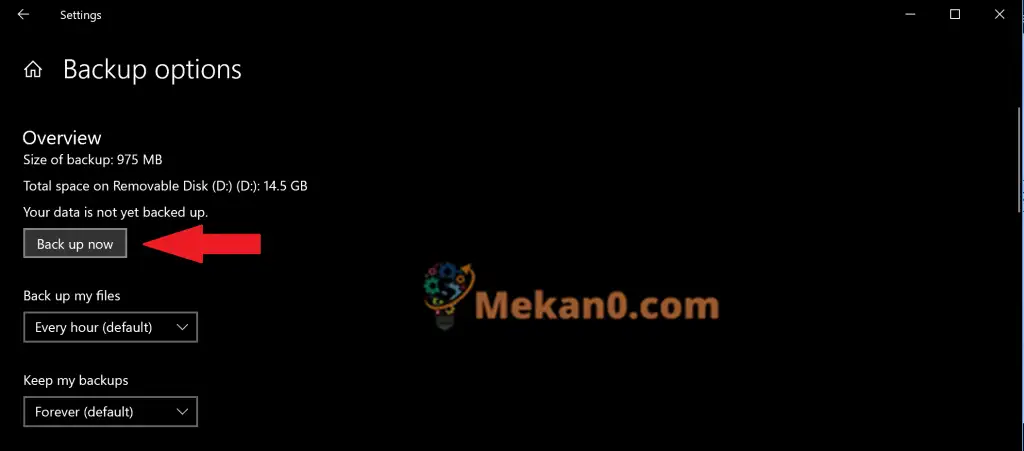
Ar ôl i chi ddewis eich gyriant allanol neu'ch gyriant rhwydwaith, bydd Hanes Ffeil yn dechrau gwneud copi wrth gefn o'ch data. Os ydych chi am ddiffodd copi wrth gefn data, tap Canslo i atal copi wrth gefn.
Llongyfarchiadau, rydych chi wedi creu eich copi wrth gefn cyntaf! Yn y dyfodol, os yw'ch cyfrifiadur yn dioddef digwyddiad trychinebus a bod yn rhaid i chi ddechrau o'r dechrau, bydd gennych ffordd i adfer y ffeiliau mwyaf perthnasol. Ar ôl i'ch ffeiliau gael eu gorffen wrth gefn, gallwch ddefnyddio'r bwydlenni gwympo i newid amlder copïau wrth gefn newydd sy'n cael eu cadw a hyd yr amser rydych chi am gadw'ch copïau wrth gefn ar Windows 10.
Ychwanegwch ffolder arferiad wrth gefn
Yn ddiofyn, mae Hanes Ffeil wedi'i ffurfweddu i arbed ffolderi o dan ffolder% UserProfile% y defnyddiwr yn “C: users [user].” Os ydych chi am ychwanegu ffolderau wedi'u haddasu i'ch copi wrth gefn, mae angen i chi nodi'r ffolderau ychwanegol rydych chi am eu cadw.
Os ydych chi am ychwanegu ffolder arfer, dilynwch y camau hyn.
1. Ewch i Gosodiadau> Diweddariad a Diogelwch> Gwneud copi wrth gefn a dewis Mwy o opsiynau
2. Dewiswch ychwanegu ffolder o fewn Yn ôl i fyny'r ffolderi hyn
3. Ychwanegwch eich ffolder arferiad
Ar ôl ei ychwanegu, bydd eich ffolder arferiad yn cael ei gadw a'i ychwanegu at eich copi wrth gefn nesaf. Cadwch mewn cof y newidiadau rydych chi'n eu gwneud i'ch ffeiliau pan fyddwch chi'n gwneud copi wrth gefn o ffeiliau yn Hanes Ffeil oherwydd bydd Windows 10 yn gwneud copi wrth gefn ac yn storio gwahanol fersiynau o'r un ffeiliau.
Adfer ffeiliau neu ffolderau gyda File Explorer
Os yw un o'ch ffolderau neu ffeiliau yn cael ei lygru neu ei ddileu yn anfwriadol, gallwch ddefnyddio Hanes Ffeil i adfer y ffeil neu'r ffolder rydych chi ei eisiau o ddyddiad wrth gefn penodol. Os oes angen i chi adfer ffeil gan ddefnyddio Hanes Ffeil, dilynwch y camau hyn:
1. Agor File File Explorer a llywio i'r ffolder y mae eich ffeiliau am ei adfer. Ar ben y ffenestri, o dan y tab Home yn File Explorer, mae opsiwn dewislen Archifau Fel y dangosir isod.
2. Dewiswch Dyddiad Bydd sgrin hanes ffeil yn ymddangos y bydd gennych y copi wrth gefn mwyaf cyfredol o'r ffolder honno. Os ydych wedi ategu'r ffolder hon ar sawl dyddiad, gallwch newid rhwng gwahanol ddyddiadau hefyd.
3. Dewiswch y ffeil rydych chi am ei hadfer a chliciwch ar y botwm adfer gwyrdd i adfer y ffeil i'w lleoliad gwreiddiol fel y nodwyd.
Mae'n bwysig nodi y gallwch hefyd ddewis agor hanes ffeiliau trwy fynd i Gosodiadau> Diweddariad a Diogelwch> Gwneud copi wrth gefn a dewis Mwy o opsiynau . Ar waelod y dudalen, dewiswch Adfer ffeiliau o gefn wrth gefn sy'n bodoli eisoes I agor y dudalen Hanes Ffeil Ailadroddwch gamau 2 a 3 .
Rydych hefyd nid yn unig yn gyfyngedig i ffeiliau unigol, ond gallwch hefyd adfer ffolderau cyfan os oes angen. Os ydych chi am gefn i yriant gwahanol arall, neu greu copi wrth gefn gwahanol, mae angen i chi glicio Stopiwch ddefnyddio'r gyriant . Bydd hyn yn atal y copi wrth gefn cyfredol a gallwch nawr arbed copi wrth gefn newydd i yriant USB neu rwydwaith newydd.